
Kodiは再起動または再起動を続けますか?このガイドでは、最初の原因に関係なく、この厄介な問題を数分で修正する方法を紹介します.
Kodiは、Android、iPhone、Amazon Firestickなど、さまざまなデバイスにインストールできます。再起動ループは、すべてのプラットフォームに等しく影響する問題です。 Kodiの継続的な再起動は破壊的でイライラしますが、良いニュースはいくつかの潜在的な原因がありますが、これらすべてはかなり迅速に解決できることです.
このガイドでは、再起動の問題をトラブルシューティングし、修正するためのアクションを実行する方法を示します。追加のKodiの問題が発生しない限り、再起動ループが切断されると、お気に入りのテレビ番組、映画、スポーツ報道を見ることを止めることはできません。.
始める前に、サードパーティのアドオンとカスタムKodiビルドが、公式のアドオンよりもはるかに頻繁にクラッシュを引き起こすことに注意することが重要です。このため、公式コンテンツソースのみを使用し、その動作を適切に理解せずにビルドをインストールすることは控えることをお勧めします。.
警告:Kodiは、あなたがアクセスする法的権利を持つコンテンツにのみ使用してください。 Kodi FoundationもComparitechも、著作権侵害にKodiを使用することを主張していません。.
始める前に:VPNとKodiについて一言
Kodiユーザーは、多くの場合、仮想プライベートネットワーク(VPN)を使用して、インターネットサービスプロバイダー(ISP)からライセンスのないストリーミングを隠します。それにもかかわらず、VPNは正当なKodiユーザーにも多くの追加の利点を提供します.
すべてのVPNネットワークトラフィックは暗号化され、ISPまたは第三者が中間者攻撃を使用して見ることはできません。また、VPNは、ISPがブラウジングの習慣に基づいてネットワーク速度を自動的に制限するのを防ぎます.
すべてのVPNはネットワーク速度に影響しますが、一部のサービスはクロールへの接続を遅くします。さらに、一部のVPNプロバイダーは、インターネットトラフィックの詳細なログを保持し、実際よりも多くの匿名性を提供することを目的としています。このため、VPNプロバイダーを慎重に選択することが重要です.
IPVanishをお勧めします。 50か国以上にサーバーを備えた高速で安定したVPNです。 IPVanishはアクティビティのログを保持せず、iPhoneやAmazon Firestickを含む複数のデバイスにインストールするのが最も簡単なVPNです.
読者の取引: ここでIPVanishの年間プランを60%節約します。 IPVanishには7日間の返金期間があり、リスクや長期的なコミットメントなしで試すことができます.
Kodiが再起動を続ける理由?
Kodiが無限に再起動する原因となる可能性のあるものがいくつかありますが、幸いなことに、この問題が単独で発生することはほとんどありません。通常、犯人は最近インストールされたアドオンまたはビルドであり、どちらが問題を引き起こしているのかは明らかです。とはいえ、Kodiのリブートループを解決するためのステップバイステップガイドを作成しました。.
Kodiキャッシュがいっぱいです
ほとんどのソフトウェアと同様に、Kodiはアクセスを高速化するためにキャッシュに少量のデータを保存します。通常、このキャッシュはそれ自体を空にしますが、時々これを防ぐ問題が発生する場合があります。.
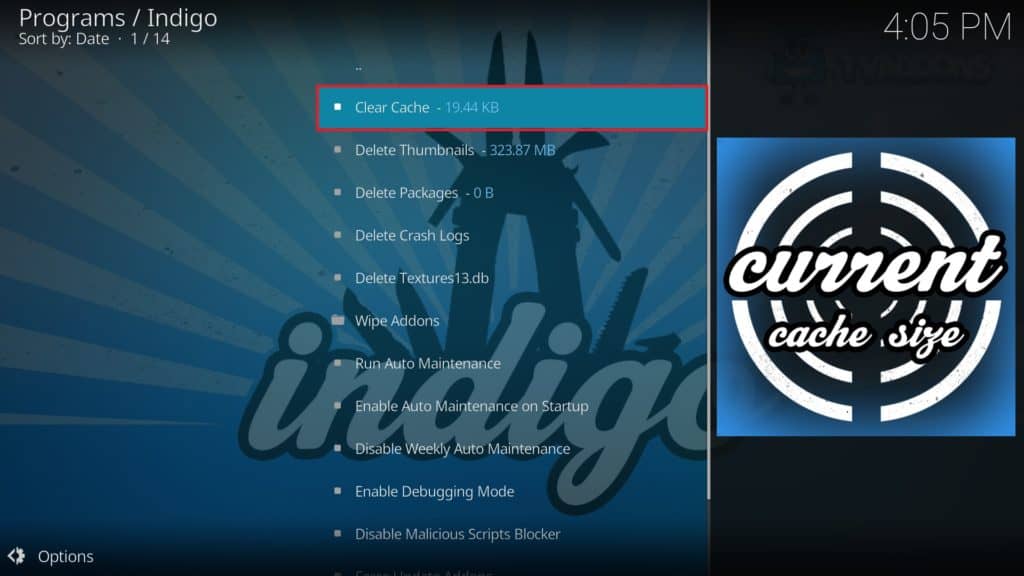
Kodiのキャッシュを手動でクリアするには、Indigoアドオンが必要です。インストールしたら、それを開いてをクリックします メンテナンスツール オプションの後に キャッシュの消去. このオプションの右側に、キャッシュの現在のサイズが表示されます。大きい場合、これは何かが間違っていることを示す指標ですが、小さなキャッシュでも破損したファイルが含まれている可能性があります.
悪いアドオンまたはビルド
最近、新しいアドオンまたはビルドをインストールしましたか?その場合は、まずアンインストールしてみてください。個々のアドオンをアンインストールするには、アイコンを右クリック(またはアドオン自体から設定メニューを開く)して、 情報, 次に アンインストール 右端のボタン.
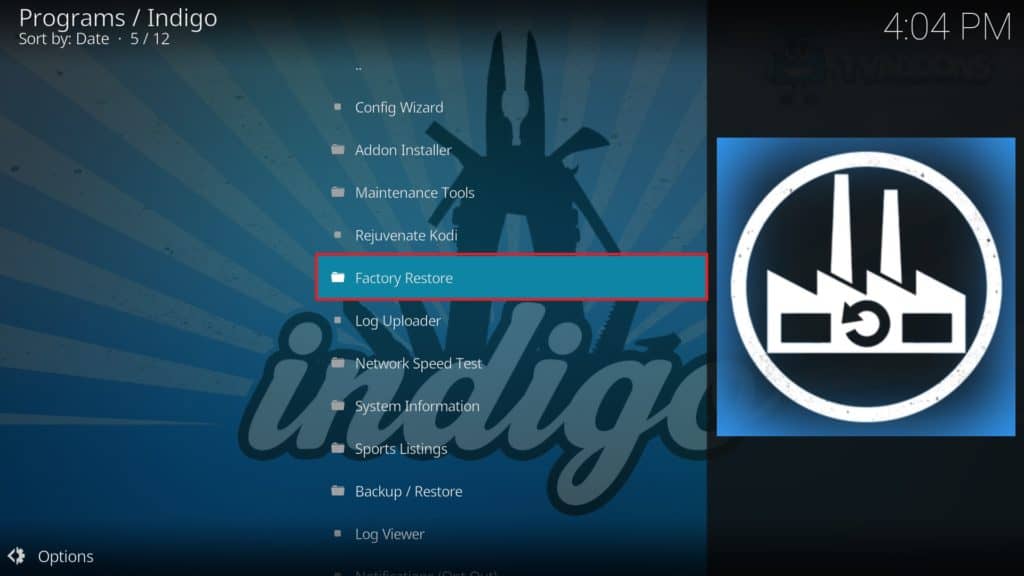
ビルドの削除はもう少し複雑です。 Kodiにはこれを行うための組み込みの方法がないため、Indigoアドオンをインストールすることから始めます。 Indigoを開き、をクリックします 工場出荷時の復元 メニュー項目。これにより、インストールされているビルドとアドオンがすべて削除され、Kodiが初期状態に復元されます。このプロセスには数分かかることがありますので、しばらくお待ちください。 Kodiが復元されたら、問題が解決したかどうかを確認し、そうでない場合は、Kodiを再度ダウンロードする前にアンインストールしてください。.
URLResolver依存関係は古くなっています
URLResolverは、バックグラウンドで実行され、ファイルホストをデコードするアドオンです。簡単に言えば、アクセスしたい特定のファイルを見つけるものです。このアドオンが古い場合、アドオンのインストールの失敗や、もちろん一貫したKodiの再起動など、さまざまな問題が発生する可能性があります.
URLResolverを担当する開発者はKodiアドオンの作業を停止したため、TVAddonsチームが保守しています。最新バージョンを入手するには、 歯車のアイコン Kodiのメインページで、選択します ファイル管理. リストの下部で、をクリックします ソースを追加 そして、次の(引用符なしで)トップボックスに入力します:“ http://fusion.tvaddons.co”.
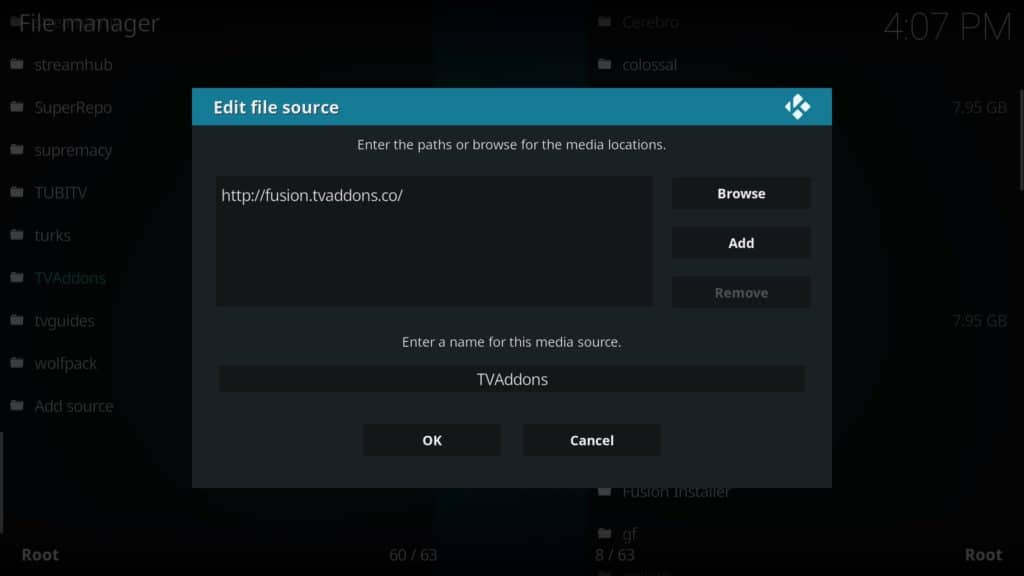
次に、スタート画面に戻り、クリックします アドオン タブ、続いて ボックスアイコン 左上にあります。クリック zipファイルからインストール, 次に、追加したTVAddonsソースを選択します。内部 Kodiスクリプト フォルダには、「script.module.urlresolver-X.X.X.zip」という名前のファイルがあります。Xは現在のバージョン番号です。これをクリックして最新バージョンをインストールしてください.
KodiのデータベースまたはUserDataフォルダーの問題.
Kodiでは、上級ユーザーが独自のデータベースを作成および参照できます。 Kodiユーザーの大多数はこれを行いませんが、誰もが時々スクリプトの問題に遭遇するため、結果として発生する可能性のあるエラーを修正する方法を知ることは常に役立ちます。.
この問題の解決策は非常に簡単です。データベースフォルダーを削除すると、Kodiは新しいフォルダーを作成し、クラッシュの原因となったコードは削除されます。現在、このフォルダの場所は、使用しているプラットフォームに応じて変わります。以下のリストでオペレーティングシステムを見つけ、指定された場所に移動して、データベースフォルダーを削除します.
問題が解決しない場合は、UserDataフォルダーも削除してみてください。ここで誤って編集されたファイルも頻繁にクラッシュする可能性があるためです。.
ウィンドウズ
データベースフォルダー: Windowsアイコンをクリックし、「%APPDATA%\ kodi \ userdata」と音声マークなしで入力します.
UserDataフォルダー: Windowsアイコンをクリックし、「%APPDATA%\ kodi \ userdata \ Database」と音声記号なしで入力します.
Linux
データベースフォルダー: 〜/ .kodi / userdata / Database
UserDataフォルダー: 〜/ .kodi / userdata
マック
データベースフォルダー: / Users / YOUR-USERNAME-HERE / Library / Application Support / Kodi / userdata / Database
UserDataフォルダー: / Users / YOUR-USERNAME-HERE / Library / Application Support / Kodi / userdata /
アンドロイド
データベースフォルダー: Android / data / org.xbmc.kodifiles / .kodi / userdata / Database
UserDataフォルダー: Android / data / org.xbmc.kodifiles / .kodi / userdata
ファイアスティック
(非表示のファイルとフォルダーを表示するには、これらを表示する必要があります。このオプションは、ES File Explorerの設定メニューの[表示]セクションにあります)
データベースフォルダー: Android / data / org.xbmc.kodi / files / .kodi / userdata / Database
UserDataフォルダー: Android / data / org.xbmc.kodi / files / .kodi / userdata
iOS
データベースフォルダー: / private / var / mobile / Library / Preferences / Kodi / userdata / Database
UserDataフォルダー: / private / var / mobile / Library / Preferences / Kodi / userdata
LibreELEC / OpenELEC
データベースフォルダー: storage / .kodi / userdata / Database
UserDataフォルダー: /storage/.kodi/userdata/
電源の問題
これは通常、Raspberry Piなどのポータブルデバイスにのみ影響する問題であり、特定の条件でのみ顕在化するために見落とされることがよくあります。不十分な電源供給は技術的にはKodiの問題ではありませんが、Kodiの実行中にのみ発生する可能性があるため、しばしば1つとして誤分類される可能性があります.
電源が十分に強力でない場合、Kodiが起動し、おそらくデバイス全体がオフになって再起動する前にしばらく動作する可能性があります。これは、デバイスを維持するのに十分な電力がある場合でも、デバイスの負荷が大きいときに必要な電力を供給するには弱すぎるためです。.
幸いなことに、解決策は簡単です。より良い電源が必要です。 Raspberry Pi 3の場合、5Vで2.5Aを供給できる電源が必要です。通常、携帯電話の充電器はこれに足りないため、これらのいずれかをデバイスで使用している場合は、再起動している可能性があります.
これで、Kodiの再起動の問題が解決され、お気に入りのテレビ番組、映画、スポーツ報道を安心してお楽しみいただけるようになりました。 Kodiのその他の問題が発生している場合は、Kodiの最も一般的な問題の修正に関するガイドと、途切れた動画再生の削減に関する記事をお気軽にご覧ください。.
ます) データベースフォルダー: / data / data / org.xbmc.kodi / files / .kodi / userdata / Database UserDataフォルダー: / data / data / org.xbmc.kodi / files / .kodi / userdata. 電源の問題 最後に、Kodiが再起動を続ける原因は、デバイスの電源に問題がある場合があります。デバイスを再起動して、問題が解決されるかどうかを確認してください。また、デバイスが過熱している場合は、冷却ファンを使用するか、デバイスを冷却するために周囲の空気の流れを改善することを検討してください。. 以上が、Kodiの再起動ループを解決するためのステップバイステップガイドです。この問題が発生した場合は、まずこのガイドを試してみてください。それでも問題が解決しない場合は、Kodiの公式フォーラムでサポートを求めることができます。最後に、Kodiを使用する際には、法的に許可されたコンテンツにのみアクセスすることを強くお勧めします。